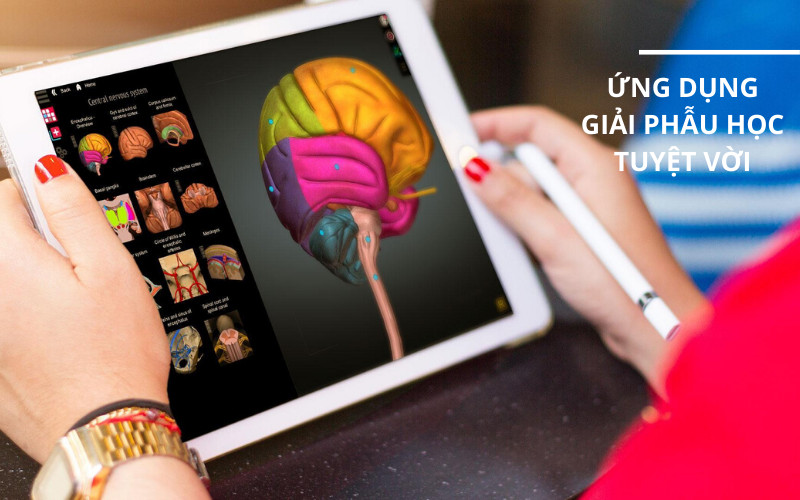Xóa Chữ Trên Ảnh Bằng Paint: Hướng Dẫn Chi Tiết Từ A-Z
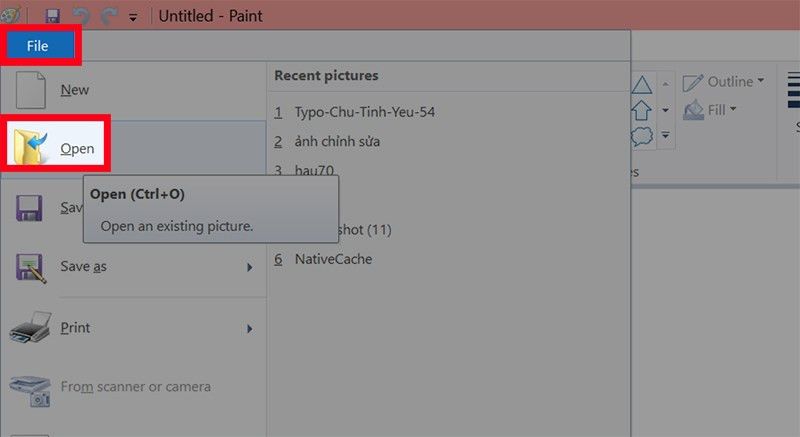
Bạn đang tìm cách xóa chữ trên ảnh bằng Paint, phần mềm chỉnh sửa ảnh đơn giản có sẵn trên hầu hết máy tính Windows? Bài viết này sẽ hướng dẫn bạn hai phương pháp xóa chữ trong Paint một cách nhanh chóng và dễ dàng, phù hợp cho cả người mới bắt đầu.
Tại Sao Lại Xóa Chữ Trên Ảnh Bằng Paint?
Paint là công cụ chỉnh sửa ảnh mặc định trên Windows, rất tiện lợi khi bạn cần thực hiện những thao tác chỉnh sửa cơ bản mà không cần cài đặt thêm phần mềm. Xóa chữ trên ảnh là một trong số đó. Dù Paint không mạnh mẽ như Photoshop, nhưng với những nhu cầu đơn giản, nó hoàn toàn đáp ứng được.
Phương Pháp 1: Xóa Chữ Trên Nền Đơn Sắc
Phương pháp này hiệu quả nhất với ảnh có nền trắng hoặc màu trơn.
Bước 1: Mở Ảnh Trong Paint
Khởi động Paint và mở ảnh cần chỉnh sửa bằng cách chọn File > Open hoặc nhấn tổ hợp phím Ctrl + O.
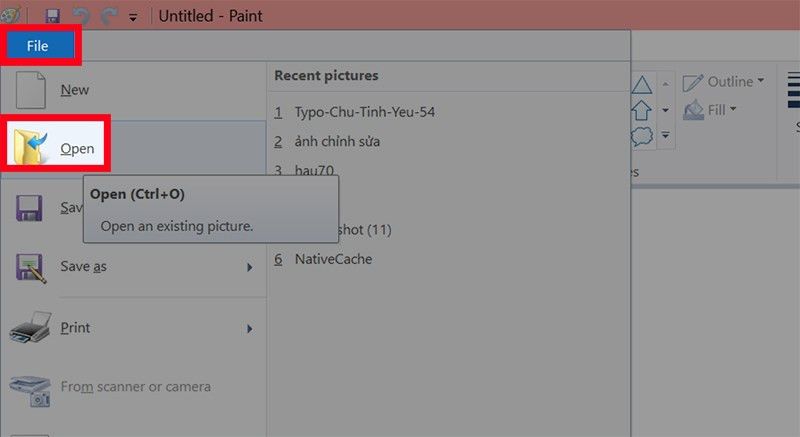 Alt: Mở ảnh cần chỉnh sửa trong Paint bằng cách chọn File > Open hoặc nhấn Ctrl + O.
Alt: Mở ảnh cần chỉnh sửa trong Paint bằng cách chọn File > Open hoặc nhấn Ctrl + O.
Bước 2: Chọn Công Cụ Xóa
Paint cung cấp hai công cụ xóa: Eraser (Cục tẩy) và Select (Lựa chọn).
- Eraser: Chọn biểu tượng cục tẩy màu hồng và kéo chuột qua vùng chữ cần xóa. Kích thước cục tẩy có thể được điều chỉnh cho phù hợp.
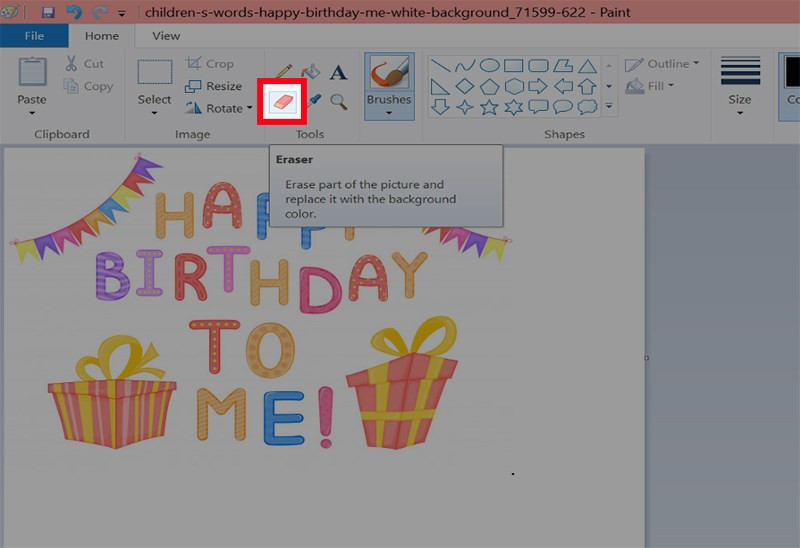 Alt: Sử dụng công cụ Eraser để xóa chữ trên ảnh trong Paint.
Alt: Sử dụng công cụ Eraser để xóa chữ trên ảnh trong Paint.
- Select: Chọn biểu tượng hình vuông đứt nét, khoanh vùng chữ cần xóa, sau đó nhấn Delete hoặc Ctrl + X.
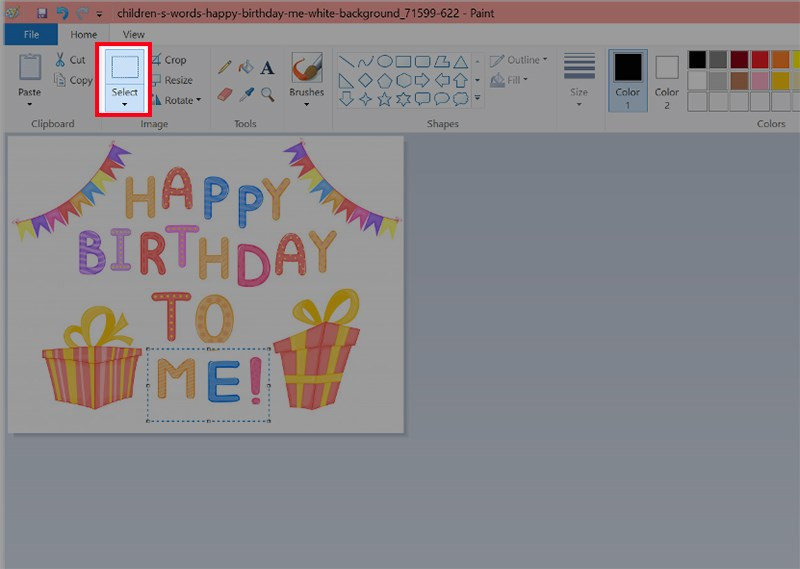 Alt: Dùng công cụ Select để chọn vùng chữ cần xóa trong Paint.
Alt: Dùng công cụ Select để chọn vùng chữ cần xóa trong Paint.
Bước 3: Tô Màu Lại Nền (Nếu Cần)
Nếu nền ảnh không phải màu trắng, hãy dùng Color Picker (Bút lấy màu) để chọn màu nền, sau đó dùng Fill with color (Thùng sơn) để tô lại vùng đã xóa chữ.
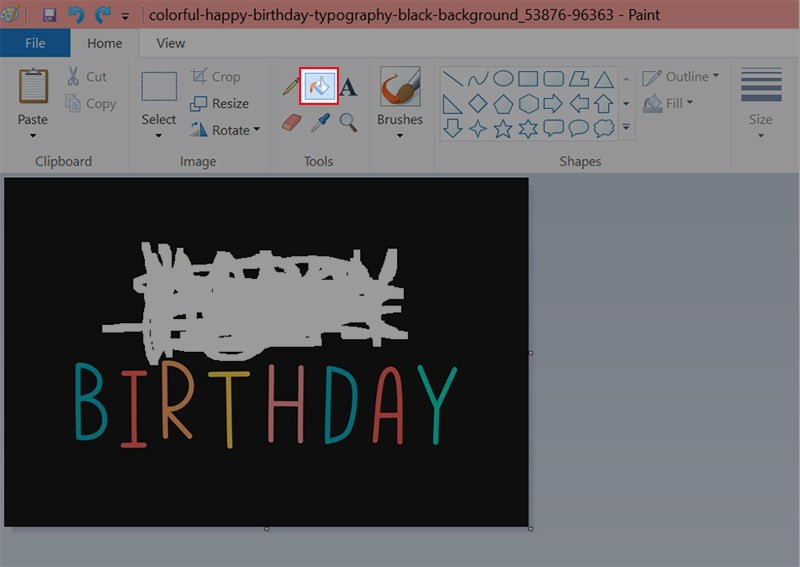 Tô màu lại nềnAlt: Sử dụng Color Picker và Fill with color để tô màu lại vùng đã xóa chữ.
Tô màu lại nềnAlt: Sử dụng Color Picker và Fill with color để tô màu lại vùng đã xóa chữ.
Phương Pháp 2: Xóa Chữ Trên Nền Phức Tạp
Với ảnh có nền phức tạp, nhiều chi tiết, hãy sử dụng phương pháp sao chép và dán.
Bước 1: Mở Ảnh
Tương tự như phương pháp 1, mở ảnh cần chỉnh sửa trong Paint.
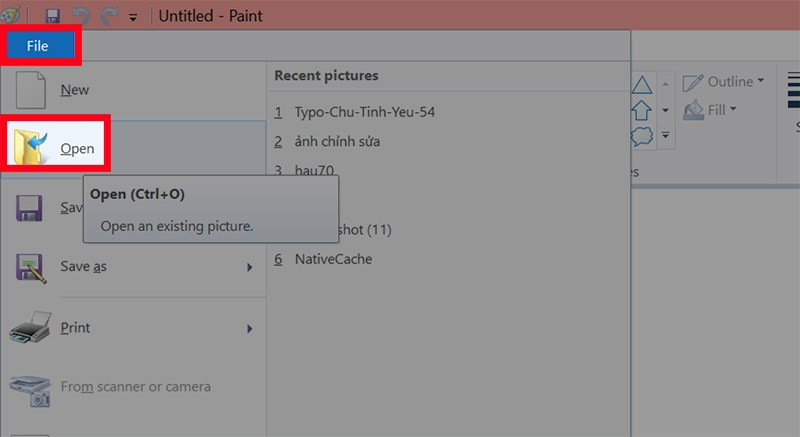 Alt: Mở ảnh cần xóa chữ trong Paint.
Alt: Mở ảnh cần xóa chữ trong Paint.
Bước 2: Sao Chép Vùng Sạch
Dùng Select để chọn một vùng nền gần với chữ cần xóa nhưng không chứa chữ. Sao chép vùng này bằng Ctrl + C hoặc chuột phải > Copy.
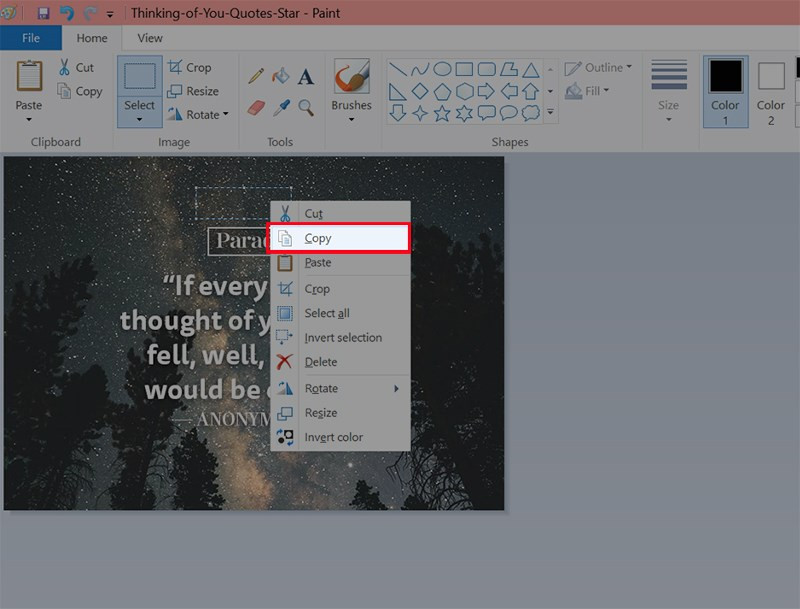 Sao chép vùng sạchAlt: Chọn vùng nền sạch gần chữ cần xóa và sao chép.
Sao chép vùng sạchAlt: Chọn vùng nền sạch gần chữ cần xóa và sao chép.
Bước 3: Dán Và Che Chữ
Dán vùng vừa sao chép bằng Ctrl + V hoặc chuột phải > Paste. Kéo vùng đã dán để che lên phần chữ cần xóa.
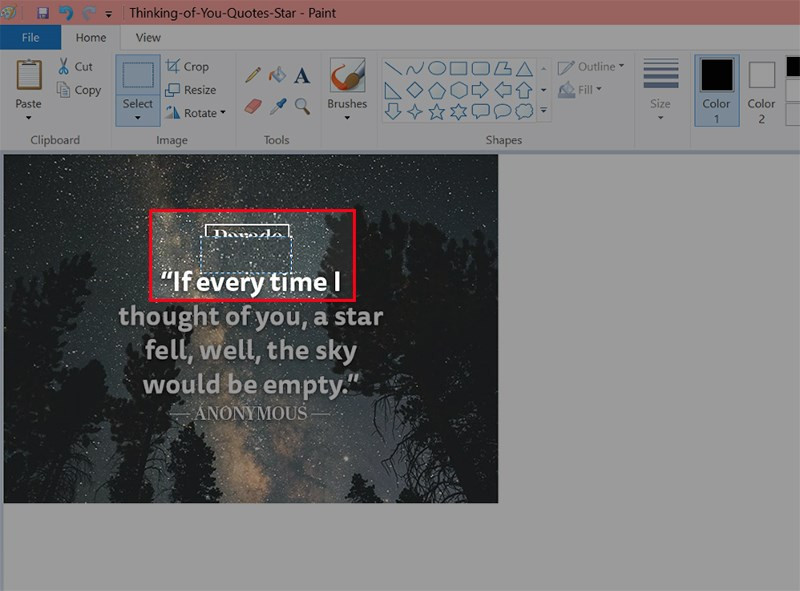 Dán và che chữAlt: Dán vùng đã sao chép và kéo để che lên phần chữ cần xóa.
Dán và che chữAlt: Dán vùng đã sao chép và kéo để che lên phần chữ cần xóa.
Kết Luận
Trên đây là hai cách xóa chữ trên ảnh bằng Paint. Hy vọng bài viết này giúp bạn dễ dàng chỉnh sửa ảnh theo ý muốn. Hãy chia sẻ bài viết nếu bạn thấy hữu ích và để lại bình luận nếu bạn có bất kỳ câu hỏi nào!